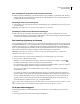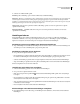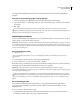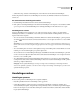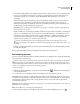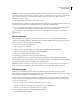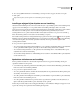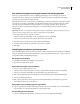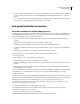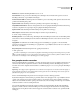Operation Manual
685
PHOTOSHOP CS4 GEBRUIKEN
Taken automatiseren
Zelfs nadat u alle handelingen hebt gewist, kunt u de standaardhandelingenset van het deelvenster Handelingen
herstellen.
De naam van een handeling wijzigen of opties wijzigen
1 Selecteer de handeling en kies Handelingopties in het menu van het deelvenster Handelingen.
2 Typ een nieuwe naam voor de handeling of wijzig de opties voor de handelingenset, de functietoetscombinatie of
de knopkleur.
3 Klik op OK.
Als u in het deelvenster Handelingen in Illustrator dubbelklikt op de naam van een handeling, wordt ook het
dialoogvenster Handelingenopties geopend. In Photoshop kunt u in het deelvenster Handelingen dubbelklikken op een
handeling en een nieuwe naam direct in het deelvenster invoeren.
Handelingensets beheren
U kunt sets met handelingen die betrekking hebben op een bepaalde taak maken en ordenen. U kunt deze sets dan op
schijf opslaan en overbrengen naar andere computers.
Opmerking: Alle handelingen die u maakt, worden automatisch in het deelvenster Handelingen weergegeven, maar als
u een handeling werkelijk wilt opslaan en niet het risico wilt lopen dat deze handeling verloren gaat als u het bestand met
uw voorkeuren (Illustrator) of het deelvensterbestand Handelingen (Photoshop) verwijdert, moet u de handeling opslaan
als deel van een handelingenset.
Een set handelingen opslaan
1 Selecteer een set.
Als u één handeling wilt opslaan, moet u eerst een handelingenset maken en de handeling naar de nieuwe set
verplaatsen.
2 Kies Handelingen opslaan in het menu van het deelvenster Handelingen.
3 Voer een naam in voor de set, kies een locatie en klik op Opslaan.
U kunt het bestand op een willekeurige locatie opslaan. U kunt alleen de volledige inhoud van een set in het deelvenster
Handelingen opslaan. Afzonderlijke handelingen kunnen niet worden opgeslagen.
Opmerking: (Alleen Photoshop) Als u het bestand met de opgeslagen handelingenset opslaat in de map
Voorinstellingen/Handelingen, wordt de set pas onder in het menu van het deelvenster Handelingen weergegeven nadat
u de toepassing opnieuw hebt gestart.
(Alleen Photoshop) Houd Ctrl+Alt (Windows) of Command+Option (Mac OS) ingedrukt wanneer u de opdracht
Handelingen opslaan kiest om de handelingen op te slaan in een tekstbestand. Dit bestand kunt u gebruiken om de
inhoud van een handeling te evalueren of af te drukken. Het tekstbestand kan echter niet meer in Photoshop worden
geladen.
Een set handelingen laden
In het deelvenster Handelingen staan standaard enkele voorgeprogrammeerde handelingen (geleverd bij de
toepassing) en verder handelingen die u zelf hebt gemaakt. U kunt in het deelvenster Handelingen ook extra
handelingen laden.
❖ Ga op een van de volgende manieren te werk:
• Kies Handelingen laden in het menu van het deelvenster Handelingen. Zoek en selecteer het bestand met de
handelingenset en klik op Laden (Photoshop) of Openen (Illustrator).